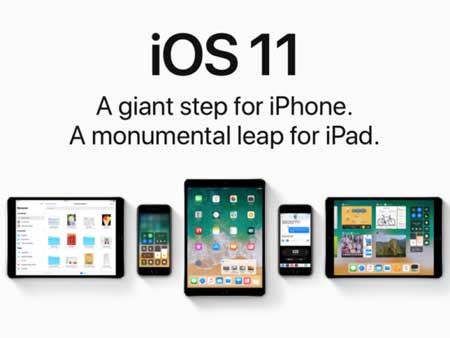Publik beta iOS 11 baru saja dirilis oleh Apple untuk iPhone dan iPad. Siapa saja yang ingin mencoba fitur-fitur baru dari sistem operasi mobile versi terbaru yang dikembangkan oleh Apple, sudah bisa mendownload dan mencobanya. Namun, kami sarankan untuk membackup perangkat yang kamu gunakan, jika kamu merasa iOS 11 beta masih belum stabil, kamu dapat dengan mudah me-restore perangkat ke versi iOS 10 sebelumnya.
Namun sebelum mengupdate ke iOS 11, kamu harus tahu apakah perangkat kamu mendukung. Untuk iPhone yang kebagian update adalah:
– iPhone 7
– iPhone 7 Plus
– iPhone 6s
– iPhone 6s Plus
– iPhone 6
– iPhone 6 Plus
– iPhone SE
– iPhone 5s.
Sementara untuk iPad yang kebagian update termasuk:
– iPad Pro 12.9-inch 2nd generation
– iPad Pro 12.9-inch 1st generation
– iPad Pro 10.5-inch
– iPad Pro 9.7-inch
– iPad Air 2
– iPad Air
– iPad 5th generation
– iPad mini 4
– iPad mini 3
– iPad mini 2.
Dan untuk iPod Touch yang kebagian update hanya iPod touch 6th generation.
Langkah 1: Backup
Langkah pertama adalah mem-backup iPhone atai iPad kamu. Untuk backup bisa menggunakan software iTunes di PC Mac maupun Winodws.
Download dan pasang software iTunes terlebih dahulu jika belum punya, lalu buka iTunes. Hubungkan iPhone atau iPad ke komputer menggunakan kabel data. Di iTunes klik tombol Device, lalu pilih Summary, setelah itu scroll kebawah dan pilih pilihan Backups, kemudian centang pada pilihan “This computer” untuk menyimpan backup secara lokal di PC. Kemudian pilih ‘Encrypt iPhone backup,’ bisa juga memilih untuk tidak mengenkripsinya. Dan yang terakhir adalah mengkil tombol ‘Back Up Now, untuk mulai menjalan proses backup.
Langkah 2: Daftar Program Beta
Setelah kamu yakin untuk mencoba iOS 10 beta, kamu perlu terlebih dahulu mendaftar ke situs Apple Beta Software Program. Proses mendaftarnya sangat mudah, daftar menggunakan Apple ID yang kamu gunakan di iPhone atau iPad, lalu klik tombol ‘Accept’ untuk setuju dengan perjanjian dan mengkonfirmasi kamu ingin ingin program beta ini.
Langkah 3: Update Configuration Profile
Langkah selanjutnya, dari iPhone atau iPad buka aplikasi Safari dan masuk ke situs https://beta.apple.com/profile. Login dengan akun Apple yang sama seperti yang kamu daftarkan pada program beta. Setelag login, scroll kebawah dan pilih ‘Download Profile,’ dan klik tombol tersebut.
Setelah download selesai, kamu akan diminta untuk meng-install profile, tinggal klik saja tombol ‘Install’ di pojok kanan atas. Jika perangkat kamu menggunakan PIN, kamu akan diminta untuk memasukannya. Selanjutnya kamu akan diminta persetujuannya mengikuti program beta, jika setuju tinggal klik tombol Install di pojok kanan atas. Dan terakhir akan muncul pemberitahuan apakah kamu benar-benar ingin meng-install Profile.
Setelah install selesai, kamu akan diminta untuk me-restart perangkat, klik saja Restart.
Langkah 4: Install iOS 11
Setelah memasang profile baru, kini kamu sudah bisa mendownload dan update iOS menjadi versi 11. Buka menu Settings-> General- > Software Update, dan sekarang seharusnya sudah tersedia update iOS 11 terbaru untuk kamu. Kamu akan diminta memasukan PIN, jika kamu menggunakannya, dan juga akan muncul persetujuan baru, kamu tinggal meng-accept-nya saja. Setelah itu proses download dimulai.
Update iOS 11 ini merupakan update besar, jadi proses updatenya lebih lama. Untuk itu kamu harus memastikan bahwa perangkat kamu memiliki baterai yang penuh.